Mengatasi Masalah Apple Mail Pengaturan
Jika Anda telah mengikuti petunjuk, Apple Mail: Setting up Workspace Email, gunakan informasi berikut untuk memecahkan masalah umum saat mengatur email melalui Mail di Mac OS X ®. Sementara itu, Anda dapat menggunakan Workspace Email () untuk tetap berhubungan dengan pelanggan, teman, dan keluarga.
Langkah 1: Pastikan Anda dapat Hubungkan ke Workspace Email
Pertama, menghubunglah ke Workspace Email Anda untuk memastikan Anda memiliki akun dan bahwa nama pengguna serta kata sandi Anda dapat dipakai. Masuklah ke , kemudian login.
Jika Anda tidak dapat login, periksa lagi bahwa akun email Anda sudah disetel dan Anda memiliki alamat email serta kata sandi yang benar. Anda mungkin perlu menghubungi administrator sistem yang menyetel akun Anda. Baca Changing Your Email Password in the Workspace Control Center untuk informasi selengkapnya.
Langkah 2: Periksa Lagi Pengaturan Anda
Semua orang membuat kesalahan ketik. Pastikan lagi bahwa Anda menggunakan server masuk dan keluar (nama host), alamat email, dan kata sandi yang benar untuk menghubung ke akun email Anda.
Nama server Anda juga mungkin berbeda dari penyetelan default kami, bergantung pada jenis paket email mana yang Anda miliki dan di mana Anda membelinya. Untuk informasi lebih lanjut, lihat Finding Your Email Program's Settings.
Langkah 3: Coba Port SMTP yang Lain
Biasanya, port SMTP yang Mail menggunakan bekerja dengan baik. Secara default , perangkat Anda menggunakan SSL dan port 465 untuk SMTP. Jika Anda dapat menerima email tetapi tidak bisa mengirimkannya, periksa bahwa Anda menggunakan SSL dan port 465.
Kadangkala ISP atau penyedia jaringan memblokir port tertentu untuk alasan keamanan. Jika pengaturan default tidak berfungsi, Anda dapat mencoba port alternatif.
Set Kustom Ports
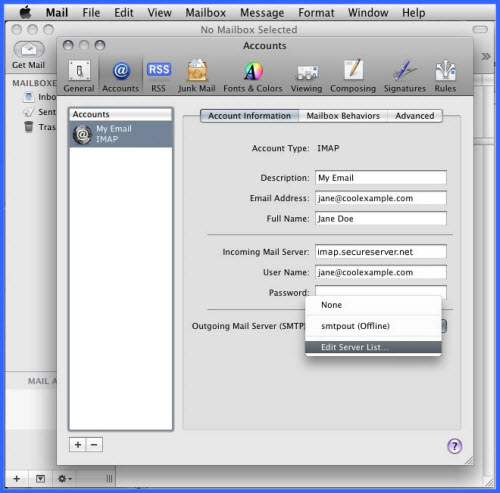
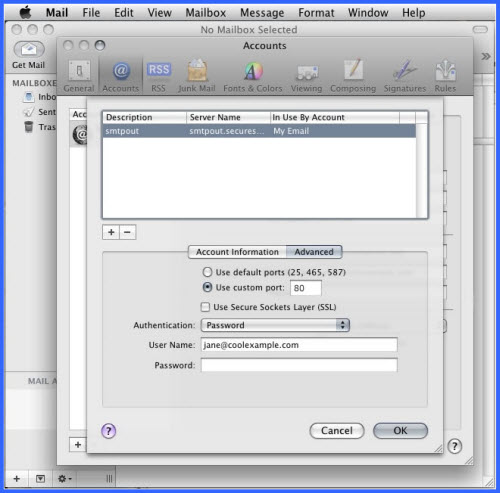
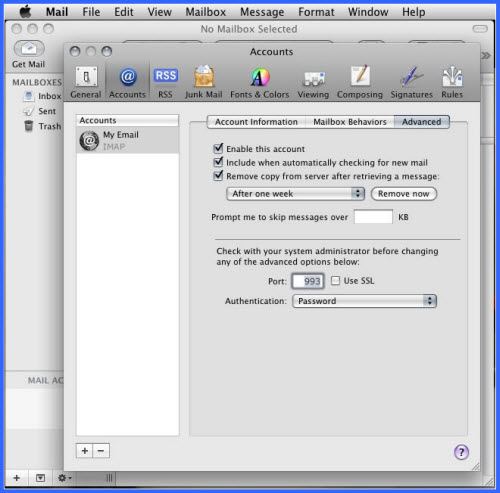
- Dari menu Mail, pilih Preferences.
- Klik Accounts.
- Dalam daftar Accounts, pilih akun email yang ingin Anda gunakan.
- Dari Outgoing Mail Server (SMTP) menu drop-down menu, pilih Edit Server List.
- Klik Advanced.
- Pilih Use custom port, dan kemudian masukkan salah satu dari berikut didasarkan pada apakah Anda membuat account Anda untuk IMAP atau POP:
SMTP Dengan SSL 465 Tanpa SSL 25, 80, 3535 - Jika menggunakan SSL, pilih Use Secure Sockets Layer (SSL).
- Klik OK.
- Untuk mengubah port masuk, di jendela Accounts klik Advanced.
- Di bagian Port, lakukan berikut:
IMAP Dengan SSL 993 Tanpa SSL 143 POP Dengan SSL 995 Tanpa SSL 110 - Jika Anda menggunakan pengaturan SSL-dienkripsi, pilihUse SSL.
- Tutup jendela, kemudian klik Save.
CATATAN: Jika email masih belum dapat dikirim, periksa Relays di Alat Email. Jika dinonaktifkan, ulang Relay dan mengubah password Anda di kedua akun GoDaddy Anda dan dalam pengaturan Anda. Langkah-langkah ini harus mengatasi masalah tersebut.
Langkah 4: Hubungi Bantuan Pelanggan
Jika Anda telah melakukan langkah-langkah ini dan akun email Anda masih belum berfungsi pada perangkat Anda, hubungi dukungan pelanggan. Kami memiliki akses ke sejumlah peralatan tambahan, dan mungkin ada masalah pada akun email Anda yang dapat kami pecahkan.
CATATAN: Sebagai tanda terima kasih, kami memberikan informasi tentang cara penggunaan produk pihak ketiga tertentu, tetapi kami tidak menyarankan atau secara langsung mendukung produk pihak ketiga tersebut dan kami tidak bertanggung jawab atas fungsi atau keandalan produk tersebut. Kami tidak berafiliasi dengan, didukung atau disponsori oleh Apple atau produk Apple.